| 留言与评论(共有 0 条评论) |
CAD怎么使用参数化约束功能?
发布时间:2020-04-12 08:41:23
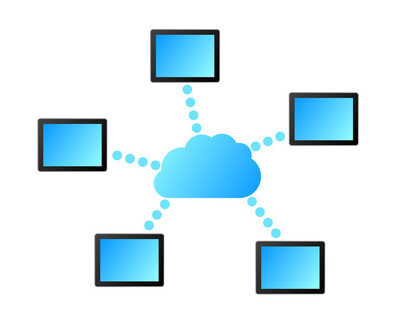
在使用浩辰CAD制图软件绘制图纸的过程中,有时想要更改图形的某一个部位时,可能就会大刀阔斧地改动一番,怎样才能做到在不更改CAD图形的前提下,只更改尺寸数值,就能得到想要的效果?浩辰机械CAD软件中,有一个参数化设计工具,许多用户都还不了解这个工具的具体操作方法和使用情况,下面就以一个简单地图例为大家详细的介绍一下参数化设计相关CAD教程吧!浩辰CAD机械软件参数化设计介绍:需要将图中的部分尺寸更改一下数值,使此图形变为另一个图形,通常我们会直接修改图中的线段,来达到我们的要求。甚至有时候为了方便,我们只把尺寸强标,但是往往会造成很大的错误。而用参数化设计处理,就不会像此前操作那样复杂。首先调用参数化设计中的参数化处理工具,根据命令行提示,选择整个图形,包含所有尺寸。软件会提示共找到多少个图形。接着,指定参数化基点,在图形中选取一点为基点,此时,会显示出基点表示,然后,在调用参数化驱动功能,根据命令行提示,选择尺寸驱动对象,即需要更改的尺寸。 在图中选择一个尺寸,如尺寸22,提示输入新尺寸或是测量新尺寸,这是我们可以输入一个数值,如30。此时,看我们就会看到整个图形的变化了:利用这个工具,我们今后在做简单地图形修改时,就可以直接修改尺寸数值来达到目标需求。在参数化设计中,还有一个很实用的工具——显示过约束尺寸。首先看一下下面的图形:先将图形参数化处理一下,然后使用“显示过约束尺寸”工具,选择一个尺寸,如上图中尺寸11,此时就会看到图形中的效果,过约束的尺寸就会虚线显示出来,方便我们作图更规范。设计师们应该都了解,在使用三维软件绘制CAD图纸时,可以先绘制一个大概的CAD图形,然后根据需要再修改相应的尺寸数值,软件就会自动生成该CAD图形。而在使用二维软件绘图的时候,我们只能严格按照CAD图形尺寸绘制。以上就是浩辰机械CAD软件中参数化设计相关CAD教程,希望对大家有所帮助~
相关内容推荐:
- 话题列表
- 推荐阅读
-
- 优质推荐
全站搜索














